Είναι απολύτως απαραίτητο να έχετε ένα Διαχείριση κωδικών πρόσβασης iPhone για να θυμάστε όλες τις συνδέσεις σας.
Με δεκάδες λογαριασμούς και συσχετισμένους κωδικούς πρόσβασης που πρέπει να θυμάστε, αντί να τους γράφετε σε ένα κομμάτι χαρτί με την παραδοσιακή λύση, τώρα μπορείτε να επιλέξετε να τους αποθηκεύσετε σε μια εφαρμογή διαχείρισης κωδικών πρόσβασης. Για να διασφαλίσετε την ασφάλεια των λογαριασμών, των στοιχείων σύνδεσης, των κωδικών πρόσβασης, των πιστωτικών καρτών και άλλων προσωπικών σας δεδομένων, χρειάζεστε έναν αξιόπιστο διαχειριστή κωδικών πρόσβασης για το iPhone. Λοιπόν, μπορεί να αναρωτιέστε αν υπάρχει μια ενσωματωμένη εφαρμογή διαχείρισης κωδικών πρόσβασης για iOS;
Υπάρχει ένας μεγάλος αριθμός σχετικών εφαρμογών που μπορούν να σας βοηθήσουν να διαχειριστείτε διάφορους κωδικούς πρόσβασης στις συσκευές σας iOS. Εδώ σε αυτό το μέρος, θέλουμε να κάνουμε μια λίστα με 3 καλύτεροι διαχειριστές κωδικών πρόσβασης iPhone για να διαλέξετε. Μπορείτε να μάθετε τα βασικά χαρακτηριστικά τους και, στη συνέχεια, να επιλέξετε αυτό που προτιμάτε για να διαχειριστείτε τους κωδικούς πρόσβασης iPhone.
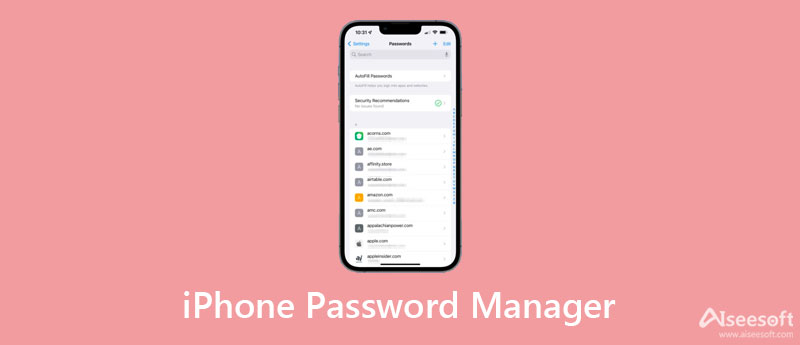
iCloud Keychain είναι η επίσημη εφαρμογή διαχείρισης κωδικών πρόσβασης για iPhone, iPad, iPod touch και Mac. Μπορεί να θυμάται και να αποθηκεύει ονόματα χρήστη λογαριασμού, κωδικούς πρόσβασης, κωδικούς πρόσβασης Wi-Fi, πιστωτικές κάρτες και άλλα ασφαλή αρχεία. Επιπλέον, μπορεί να συγχρονίσει όλα αυτά τα δεδομένα σε όλες τις εγκεκριμένες συσκευές Apple σας. Θα συμπληρώσει αυτόματα τα στοιχεία σας για την επόμενη φορά. Αυτός ο ενσωματωμένος διαχειριστής κωδικών πρόσβασης για iPhone παρουσιάζεται μαζί με το iOS 17.
Χρησιμοποιώ iCloud Keychain, θα πρέπει πρώτα να ενεργοποιήσετε αυτόν τον δωρεάν διαχειριστή κωδικών πρόσβασης iPhone. Μπορείτε να πάτε στο ρυθμίσεις εφαρμογή στη συσκευή σας iOS, πατήστε στον λογαριασμό σας Apple και, στη συνέχεια, επιλέξτε iCloud. Κάντε κύλιση προς τα κάτω για να βρείτε το Keychain και να το ενεργοποιήσετε.
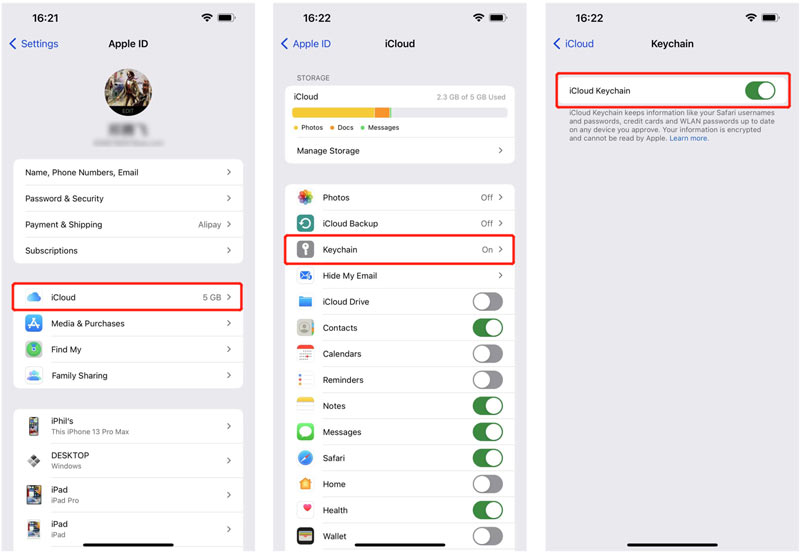
Όταν ανοίγετε μια εφαρμογή ή έναν ιστότοπο που χρησιμοποιεί ένα επαρκώς κωδικοποιημένο πεδίο κωδικού πρόσβασης, θα λάβετε μια προτροπή να θυμάστε τη σύνδεση ή όχι. Εάν αποδεχτείτε την πρόταση και επιλέξετε να θυμάστε αυτήν τη σύνδεση, το iCloud Keychain θα συμπληρώσει αυτόματα τον κωδικό πρόσβασης για μελλοντικές συνδέσεις. Οι λογαριασμοί και οι κωδικοί πρόσβασής σας θα συγχρονιστούν με τα άλλα προϊόντα Apple σας μέσω κρυπτογράφησης από άκρο σε άκρο.
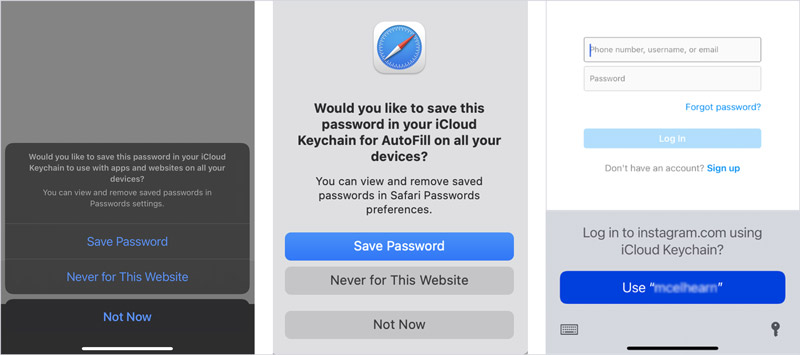
Το iCloud Keychain σάς προσφέρει έναν εξαιρετικό τρόπο για να δημιουργήσετε, να θυμάστε, να διατηρήσετε και να συγχρονίσετε διάφορους κωδικούς πρόσβασης στο iPhone σας. Αλλά δεν πρέπει να είναι ο μόνος φύλακας κωδικού πρόσβασης που χρησιμοποιείτε. Για να διαχειριστείτε διαφορετικούς κωδικούς πρόσβασης σε ένα iPhone, μπορείτε επίσης να δοκιμάσετε τους ισχυρούς Διαχειριστής κωδικών πρόσβασης iPhone.
Το iPhone Password Manager είναι μια δημοφιλής και με όλες τις δυνατότητες εφαρμογή διαχείρισης κωδικών πρόσβασης iOS. Σας δίνει τη δυνατότητα να βρείτε, να ελέγξετε, να επεξεργαστείτε και να μεταφέρετε όλα τα είδη κωδικών πρόσβασης που είναι αποθηκευμένα στο iPhone, το iPad ή το iPod touch σας. Υποστηρίζονται όλοι οι κωδικοί πρόσβασης που χρησιμοποιούνται συνήθως, όπως οι λογαριασμοί σας Apple, οι κωδικοί πρόσβασης iCloud Keychain, οι κωδικοί πρόσβασης που είναι αποθηκευμένοι σε προγράμματα περιήγησης ιστού όπως Chrome, Firefox, IE, Edge και Safari, κωδικοί πρόσβασης Wi-Fi, λογαριασμοί email, κωδικοί πρόσβασης Google, συνδέσεις εφαρμογών και οι υπολοιποι.

Λήψεις
Διαχειριστής κωδικών πρόσβασης iPhone
100% ασφαλής. Χωρίς διαφημίσεις.
100% ασφαλής. Χωρίς διαφημίσεις.
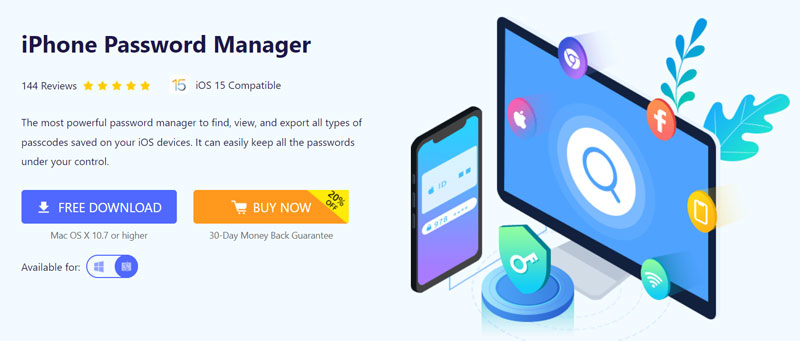


Εάν θέλετε να δημιουργήσετε αντίγραφα ασφαλείας ορισμένων πολύτιμων κωδικών πρόσβασης iPhone στον υπολογιστή σας, μπορείτε να τους επισημάνετε και στη συνέχεια να κάνετε κλικ στο εξαγωγή κουμπί για να δημιουργήσετε εύκολα αντίγραφα ασφαλείας.
Το 1Password είναι μια δημοφιλής εφαρμογή διαχείρισης κωδικών πρόσβασης που υποστηρίζει iOS, Android, macOS, Windows, Linux, Chrome OS και Γραμμή εντολών. Ως διαχειριστής κωδικών πρόσβασης iPhone, μπορεί να σας βοηθήσει να θυμάστε όλους τους κωδικούς πρόσβασης και να τους διατηρήσετε ασφαλείς. Με αυτό, μπορείτε εύκολα να συνδεθείτε στον λογαριασμό σας σε ιστότοπους και εφαρμογές. Επιπλέον, έχει σχεδιαστεί με ένα πρόγραμμα δημιουργίας κωδικών πρόσβασης για να αλλάζει τους κωδικούς πρόσβασης και να τους κάνει ασφαλείς και ισχυρότερους. Μπορείτε επίσης να το χρησιμοποιήσετε ως α εργαλείο μπρελόκ σε Mac.
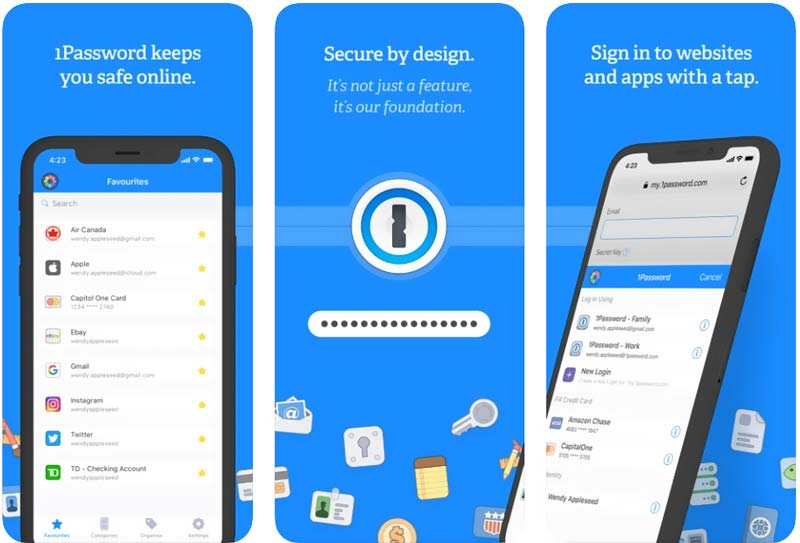
Μπορείτε να εγκαταστήσετε δωρεάν το 1Password Password Manager στο iPhone σας από το App Store. Αλλά πρέπει να γνωρίζετε ότι αυτή η εφαρμογή διαχείρισης κωδικών πρόσβασης iPhone δεν είναι εντελώς δωρεάν. Μπορείτε να το χρησιμοποιήσετε δωρεάν για να διαχειριστείτε τους κωδικούς πρόσβασης του iPhone σας για 30 ημέρες. Σας δίνει τη δυνατότητα να αποθηκεύετε και να διαχειρίζεστε όλους τους τύπους κωδικών πρόσβασης, συμπεριλαμβανομένων των στοιχείων σύνδεσης, λογαριασμών, αδειών, διαβατηρίων, πιστωτικών καρτών, διευθύνσεων, σημειώσεων και πολλά άλλα.
1. Μπορώ να κοινοποιήσω τους κωδικούς πρόσβασης του iPhone μου σε μια συσκευή Android χρησιμοποιώντας το iCloud Keychain;
Όχι. Δεν μπορείτε να πραγματοποιήσετε σύνδεση μεταξύ συσκευών iOS και Android μέσω του iCloud Keychain. Όταν χρειάζεται να μοιραστείτε έναν κωδικό πρόσβασης από ένα iPhone σε ένα τηλέφωνο Android, πρέπει να βασιστείτε σε κάποια εφαρμογή διαχείρισης κωδικών πρόσβασης τρίτου κατασκευαστή. Για παράδειγμα, μπορείτε να εγκαταστήσετε την εφαρμογή NordPass και στις δύο συσκευές και στη συνέχεια να μεταφέρετε τους κωδικούς πρόσβασής σας.
2. Μπορώ να προσθέσω πολλούς λογαριασμούς για έναν ιστότοπο στον Firefox;
Μπορείτε εύκολα να εμφανίσετε το Siri και να του ζητήσετε να βρει τους κωδικούς πρόσβασής σας στο MacBook. Επίσης, μπορείτε να ανοίξετε το Safari, να κάνετε κλικ στο επάνω μενού Safari και, στη συνέχεια, να μεταβείτε στις Προτιμήσεις από το αναπτυσσόμενο μενού. Στο παράθυρο Προτιμήσεις, επιλέξτε Κωδικοί πρόσβασης. Πρέπει να συνδεθείτε στον λογαριασμό σας μέσω κωδικού πρόσβασης, Touch ID ή πιστοποιημένου Apple Watch. Μετά από αυτό, μπορείτε να κάνετε κλικ σε συγκεκριμένους ιστότοπους για να ελέγξετε τους κωδικούς πρόσβασης στο MacBook σας.
3. Πώς μπορώ να χρησιμοποιήσω το Siri για να ελέγξω τους αποθηκευμένους κωδικούς πρόσβασης στο iPhone μου;
Για να βρείτε τους αποθηκευμένους κωδικούς πρόσβασης στο iPhone σας, μπορείτε απλώς να πείτε, Hey Siri, εμφανίστε τους κωδικούς μου. Στη συνέχεια, θα δείτε μια λίστα με εφαρμογές, ιστότοπους και σχετικούς κωδικούς πρόσβασης. Μπορείτε να πατήσετε το συγκεκριμένο για να ελέγξετε λεπτομέρειες και να διαχειριστείτε τον κωδικό πρόσβασης. Επίσης, μπορείτε να σηκωθείτε το Siri και να ρωτήσετε, ποιος είναι ο κωδικός xxx μου; Σε ορισμένες περιπτώσεις, θα λάβετε το σφάλμα χωρίς αποτέλεσμα.
Συμπέρασμα
Ποια είναι η καλύτερος διαχειριστής κωδικών πρόσβασης για iPhone? Εδώ σε αυτήν την ανάρτηση, θα γνωρίσετε 3 εξαιρετικές εφαρμογές διαχείρισης κωδικών πρόσβασης iOS. Μπορείτε να μάθετε τα βασικά χαρακτηριστικά τους και στη συνέχεια να επιλέξετε αυτό που προτιμάτε με βάση αυτό. Για περισσότερες ερωτήσεις σχετικά με τον διαχειριστή κωδικών πρόσβασης iPhone, μπορείτε να μας αφήσετε ένα μήνυμα.

Το iPhone Password Manager είναι ένα εξαιρετικό εργαλείο για να βρείτε όλους τους κωδικούς πρόσβασης και τους λογαριασμούς που είναι αποθηκευμένοι στο iPhone σας. Μπορεί επίσης να εξάγει και να δημιουργεί αντίγραφα ασφαλείας των κωδικών πρόσβασής σας.
100% ασφαλής. Χωρίς διαφημίσεις.
100% ασφαλής. Χωρίς διαφημίσεις.